您可以在 Mastodon 上直接发送消息吗?
是的,您可以在 Mastodon 上发送直接消息,但功能与您在 Twitter 或其他社交媒体平台上使用它的方式不同。与 Twitter 不同,Twitter 有一个专门的文件夹用于存放您发送和接收的所有直接消息,Mastodon 的 DM 功能的工作方式略有不同。
Mastodon 上的 DM 本质上是私人帖子,其可见性仅限于您在其中提到的人。当您在某人的帖子或他们的个人资料上使用直接消息选项时,您将被带到网络客户端左侧栏上与您用于创建公开帖子的文本框相同的文本框。
由于 Mastodon 上的 DM 只是不公开的帖子,如果您用 @username 提及它们,它们的可见度可以扩大到更多人。在许多方面,直接消息选项只是对某人帖子的回复的扩展,唯一的区别是该帖子仅供与您互动的人阅读。
Mastodon 的直接消息未进行端到端加密,平台会在您创建仅提及帖子时立即解释这一点。如果您正在与来自另一个实例的人通信,则您的服务器以及其他服务器的操作员(或管理员)可以访问您发送和接收的消息。Mastodon 因此建议您停止使用其直接消息功能共享任何敏感信息或个人信息。
如何在 Mastodon 上发送直接消息(网络)
截至目前,发送直接消息的功能仅在您访问 Web 上的 Mastodon 时可用;官方 Mastodon 应用程序尚未提供此功能,但您可以简单地为应用程序上的相同功能创建一个新的仅供提及的帖子。您可以通过某人的帖子、他们的 Mastodon 个人资料在 Mastodon 的 Web 客户端上创建和发送直接消息,或者在从您的帐户创建帖子时简单地提及他们的用户名。
方法一:来自某人的帖子
要从某人的帖子向其发送直接消息,请在 Web 浏览器上打开您的 Mastodon 实例并登录您的帐户。登录后,您将进入主页,您将在其中看到来自您关注的人和主题标签的帖子。要向某人发送消息,请从您的主页或任何其他时间线(探索、本地或联合)找到他们的帖子。
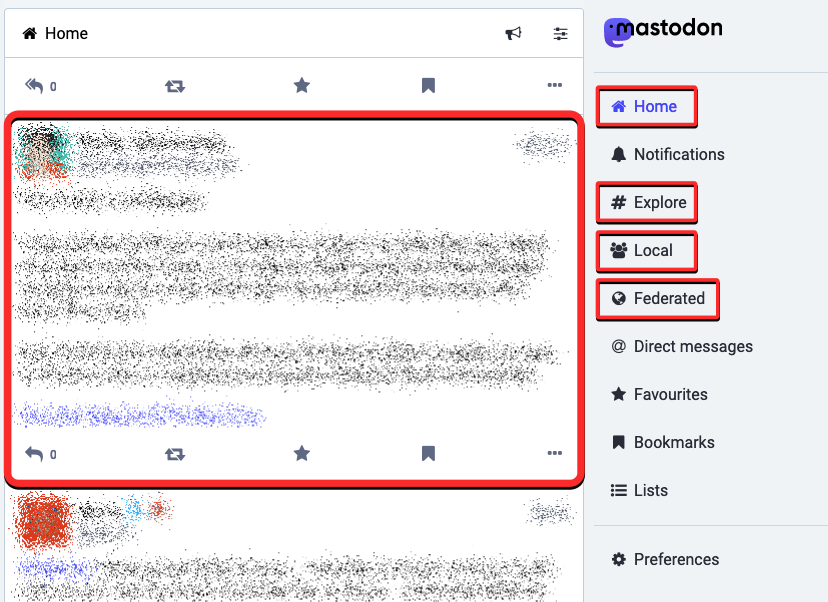
找到要向其发送直接消息的帖子后,单击帖子右下角的 三点图标。
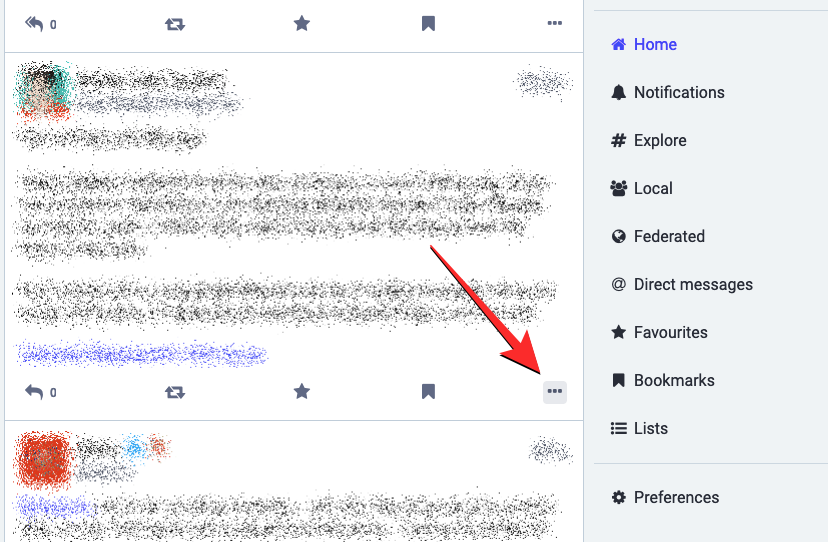
在出现的溢出菜单中,单击直接消息@<他们的用户名>。
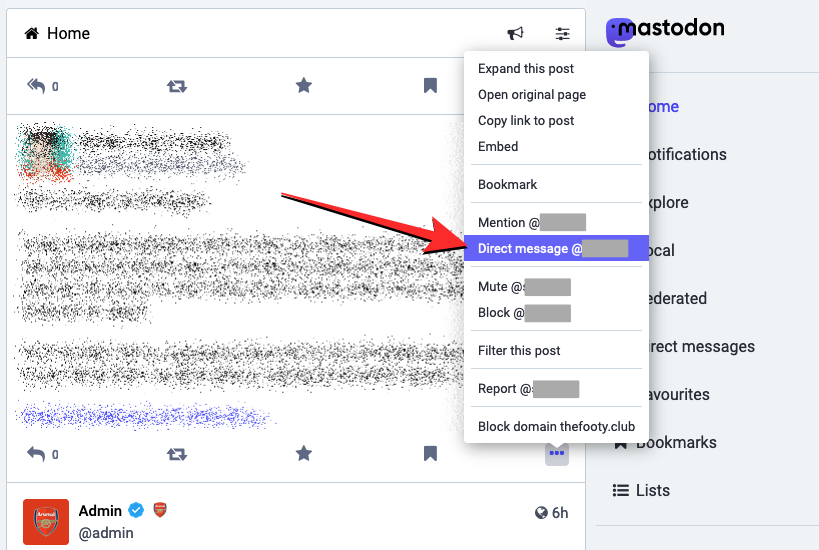
Mastodon 现在将在左侧边栏的帖子文本框中显示所选人员的用户名,并且此帖子的可见性将自动更改为仅提及的人。为了表明该帖子的可见性,该帖子将在文本框下方显示一个“@”图标。
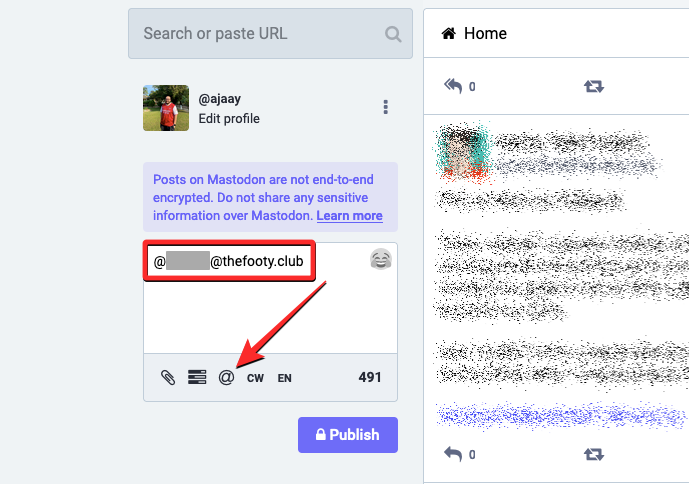
在文本框中,键入要发送给所选人员的消息。您可以使用他们的@username 提及更多人,当您这样做时,直接消息也将对您提及的人可见,使其成为某种群组消息。创建要发送的消息后,单击文本框下方的 发布。
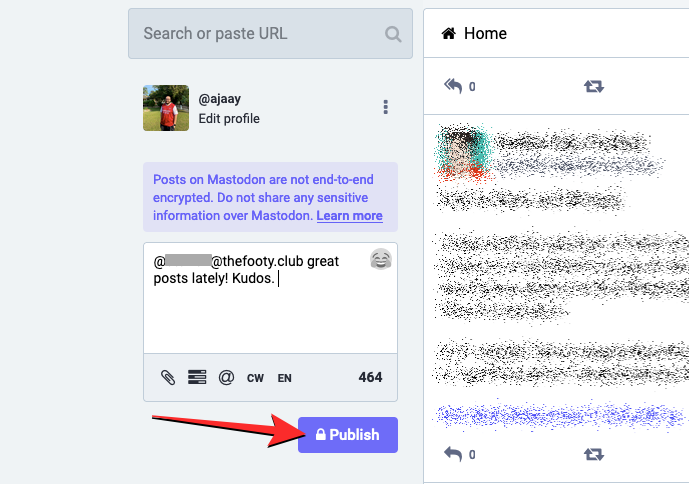
您创建的消息现在将发送给您提到的人,他们将能够在他们的主页时间线上看到它。
方法 2:来自某人的个人资料
除了从某人的 Mastodon 帖子创建直接消息外,您还可以通过从您的 Mastodon 实例访问他们的个人资料来向某人发送 DM。要从某人的个人资料发送 DM,请在 Web 浏览器上打开您的 Mastodon 实例并登录您的帐户。登录后,找到您要向其发送消息的人的帖子。找到他们的帖子后,单击他们的姓名、用户名或帐户图片以转到他们的个人资料页面。
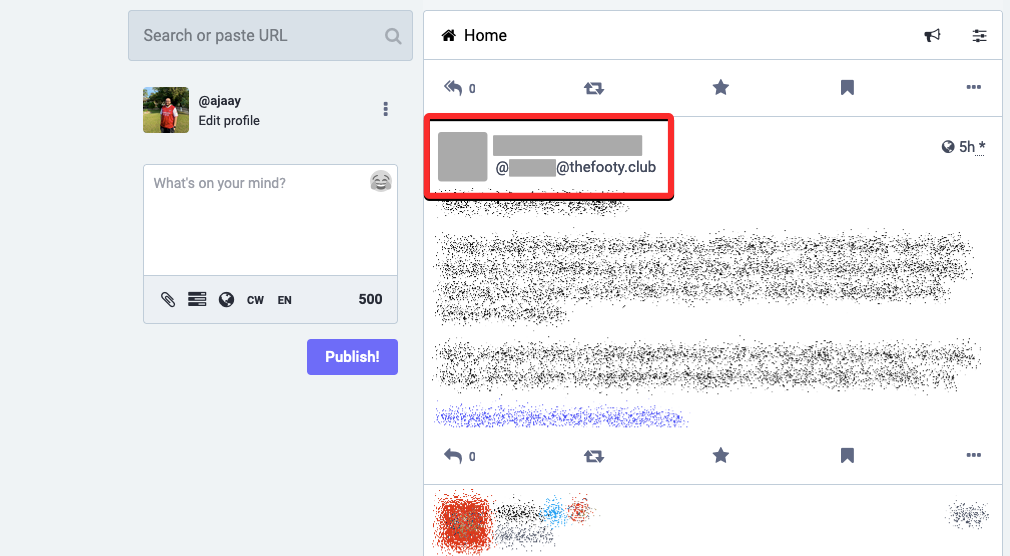
如果您找不到某人的 Mastodon 帖子,请使用左上角的搜索栏搜索他们的姓名(如果您和该人在同一实例中)或用户名(如果您和该人属于不同实例)。当搜索结果出现时,点击他们的姓名、用户名或用户头像。
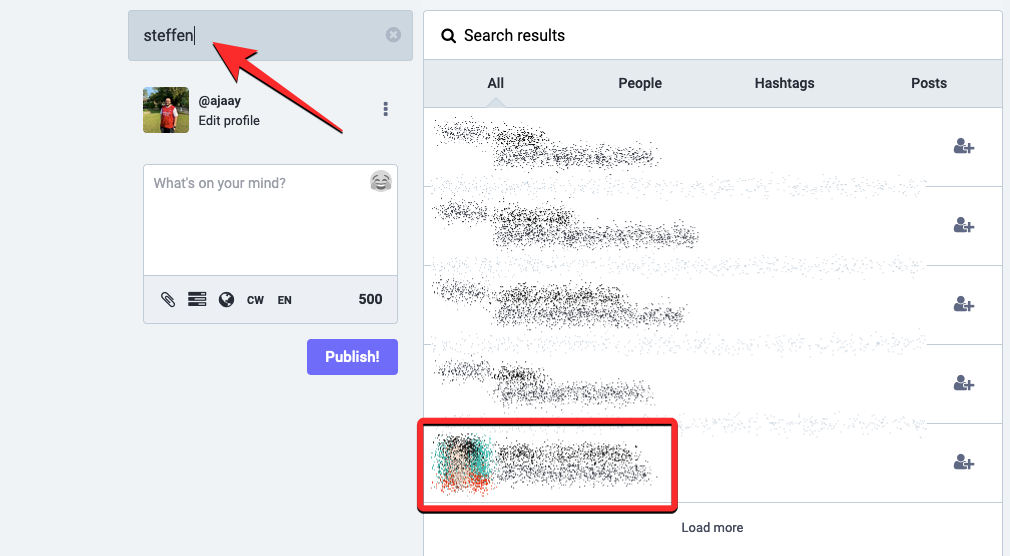
加载此人的 Mastodon 个人资料后,单击顶部“关注”或“取消关注”按钮旁边的标题图片下方的三点按钮。

在出现的溢出菜单中,选择单击直接消息@<他们的用户名>。
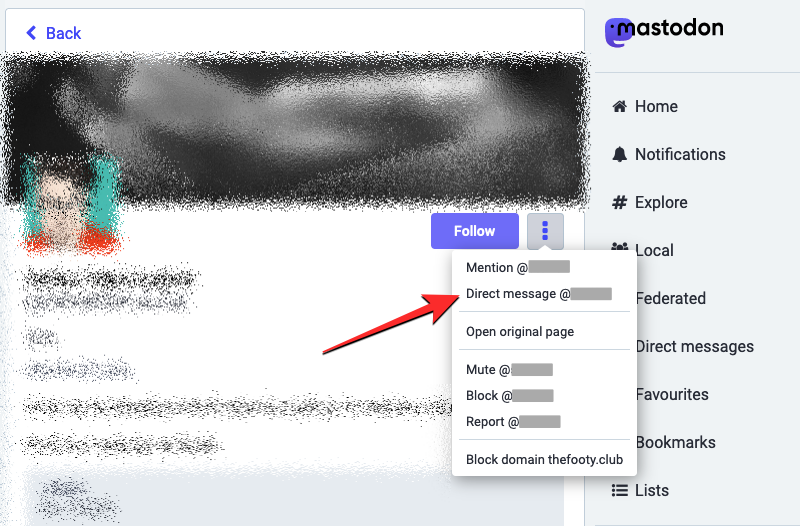
Mastodon 现在将在左侧边栏的帖子文本框中显示所选人员的用户名,并且此帖子的可见性将自动更改为仅提及的人。为了表明该帖子的可见性,该帖子将在文本框下方显示一个“@”图标。
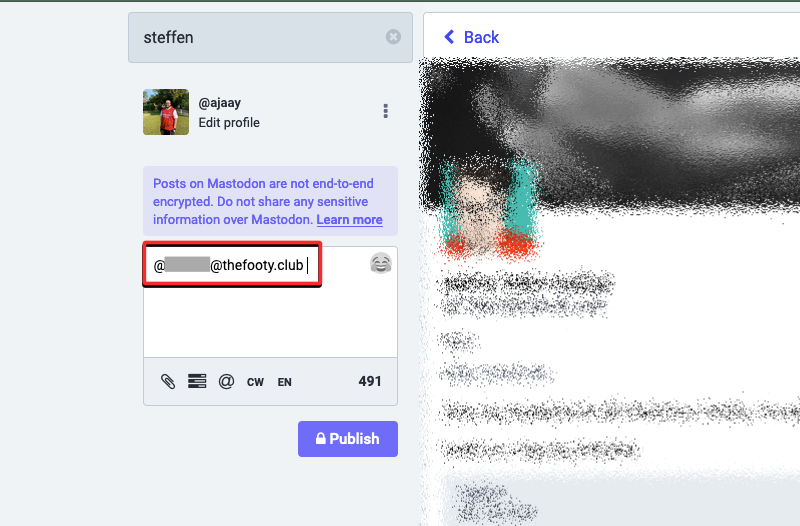
在文本框中,键入要发送给所选人员的消息。您可以使用他们的@username 提及更多人,当您这样做时,直接消息也将对您提及的人可见,使其成为某种群组消息。创建要发送的消息后,单击文本框下方的发布。
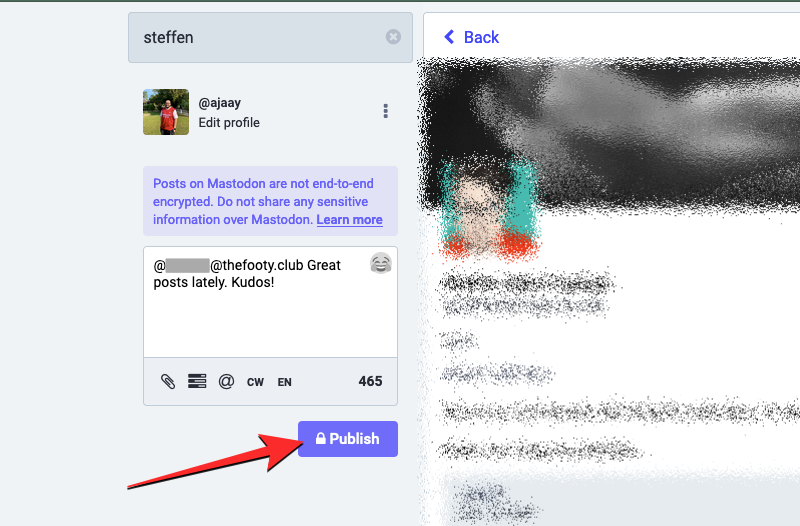
您创建的消息现在将发送给您提到的人,他们将能够在他们的主页时间线上看到它。
方法 3:从您的 Mastodon 个人资料或时间线
如果您在您的时间线上找不到某人的帖子,或者如果您不想转到他们在 Mastodon 上的个人资料页面,您可以发送直接消息,就像在平台上创建公开帖子一样。为此,您需要知道此人的姓名或用户名,并手动将帖子的可见性更改为仅提及,以将其作为直接消息发送。
首先,在 Web 浏览器上打开您的 Mastodon 实例并登录您的帐户。登录后,单击“您在想什么?” 左侧边栏上的文本框。
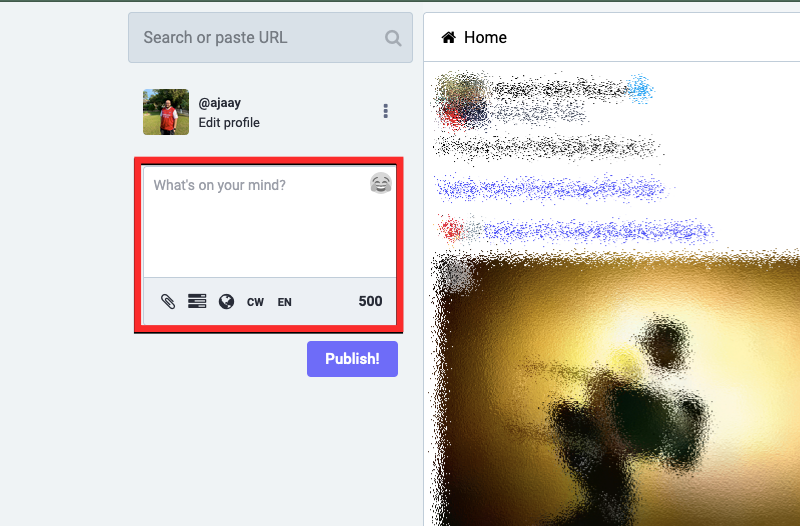
在此框中,键入“ @ ”,然后输入要向其发送消息的人员的 姓名(如果您和此人在同一实例中)或用户名(如果您和此人属于不同实例)。当您开始输入姓名或用户名时,Mastodon 会根据您输入的姓名向您的实例以及其他实例中的人员推荐。从这里,选择您要发送消息的帐户。
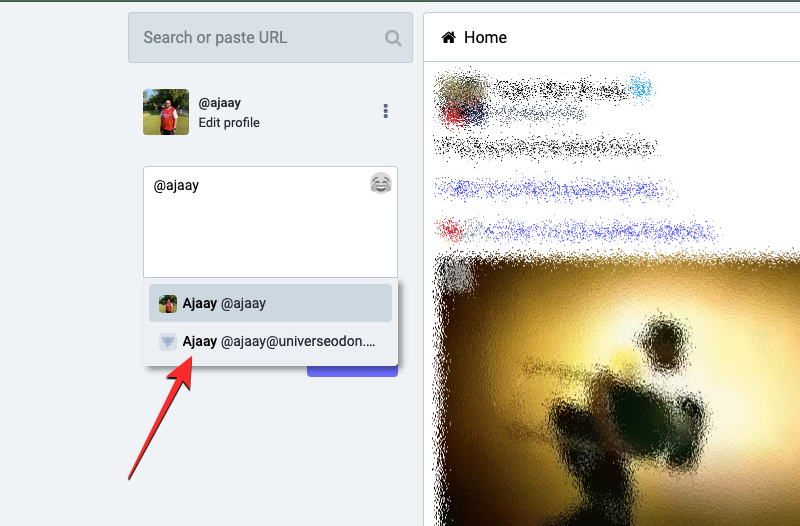
您可以重复此步骤以在直接消息中提及更多人,以扩大其对所选人员的可见性。
在文本框中输入某人的@username 后,在同一个框中键入您想要的消息。消息准备就绪后,单击下一个框下方的 地球图标。
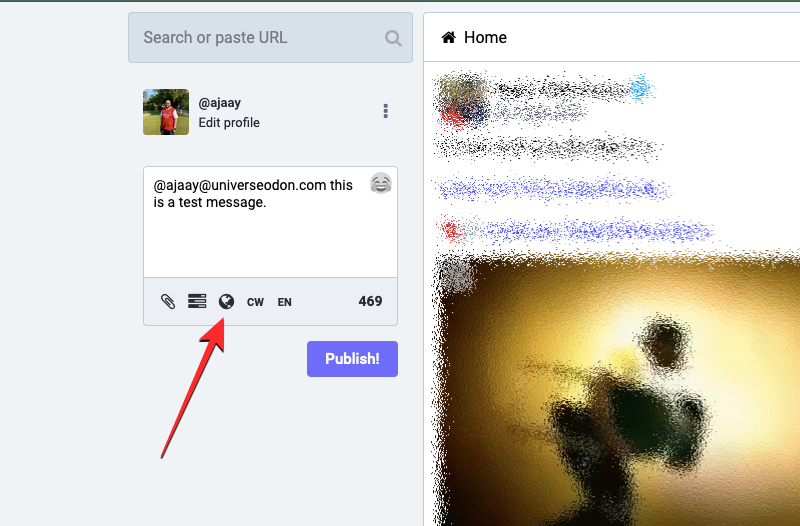
在出现的溢出菜单中,选择仅提及的人。
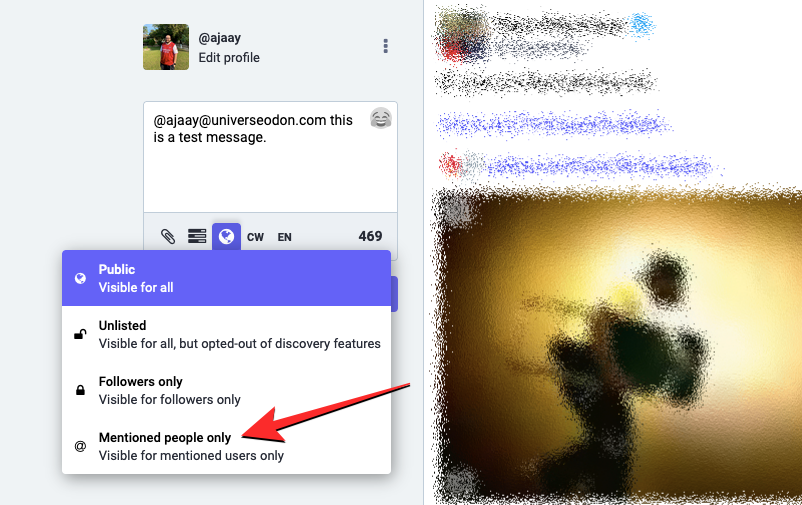
该帖子现在将切换为私人消息,并在底部用 @ 图标表示。您现在可以通过单击文本框下方的发布将此消息发送给提到的用户。
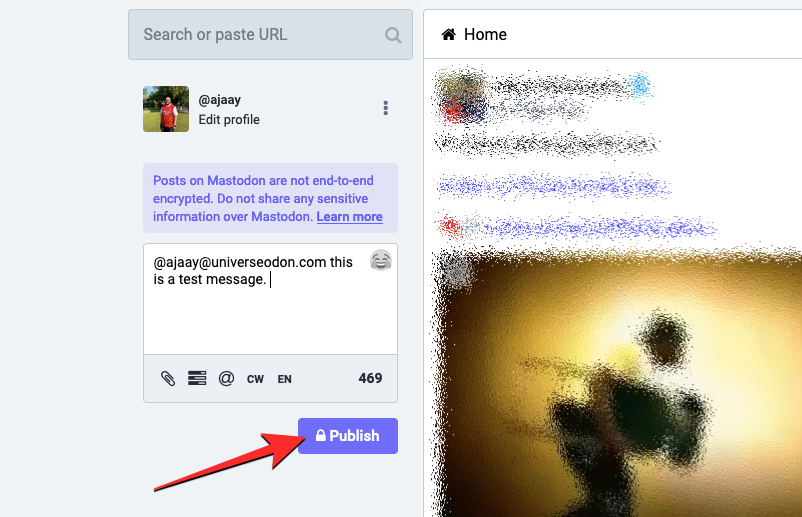
您创建的消息现在将发送给您提到的人,他们将能够在他们的主页时间线上看到它。
当您在 Mastodon 上直接发送消息时会发生什么?
当您在 Mastodon 上发送直接消息时,消息的接收者将在 Web 客户端以及他们手机上的 Mastodon 应用程序上收到通知。在网络上,此消息将显示在用户的主页时间线上或“通知”部分内。
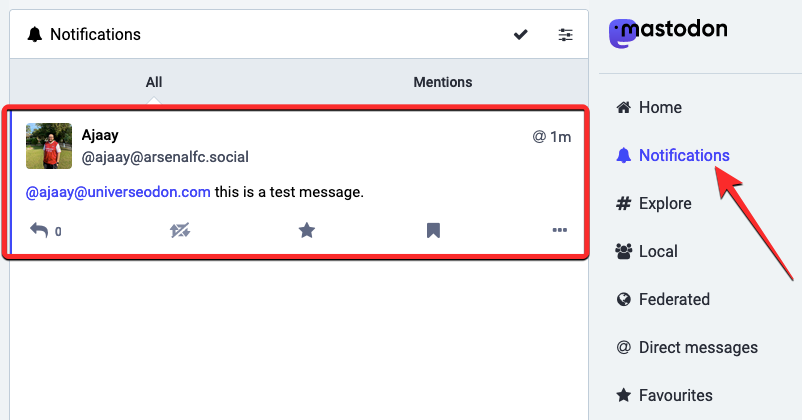
在电话上,收件人将在通知中心内看到“您被 <某人> 提及”提醒,并且此提醒也将在 Mastodon 应用程序的通知部分中可见。
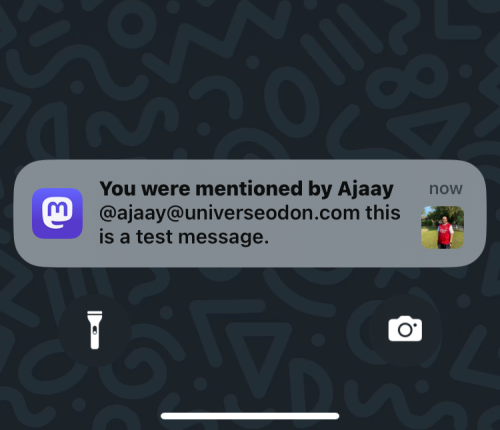
您发送的消息将显示在您帐户和收件人帐户右侧栏的“直接消息”选项卡内的 Web 客户端上。未读消息将在直接消息屏幕内显示,并带有紫色圆点图标,用户可以在其中查看、回复、静音或删除对话。
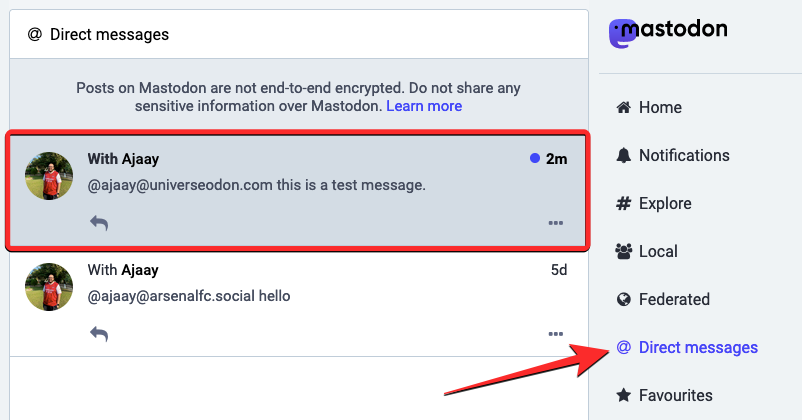
当您在 Mastodon 上发送 DM 时,您提到的人将能够回复此帖子。回复将具有与原始消息相同的仅提及人员可见性,但收件人可以根据需要将其可见性更改为公开、未列出或仅关注者。除了回复之外,用户还可以为这些消息加注星标或添加书签,以便对其做出反应或保存它们以供日后使用。包括原发布者在内的任何人都不能转发 Mastodon 上的直接消息。
如何查看您在 Mastodon 上的所有直接消息
当您在 Mastodon 上发送或接收直接消息时,这些消息将在专门的“直接消息”部分中显示。当您在 Web 上而非官方 Mastodon 应用程序上登录您的 Mastodon 实例时,将出现此部分。要查看您的所有直接消息,请在 Web 浏览器上打开您的 Mastodon 实例并登录您的帐户。登录后,单击右侧栏中 的直接消息。
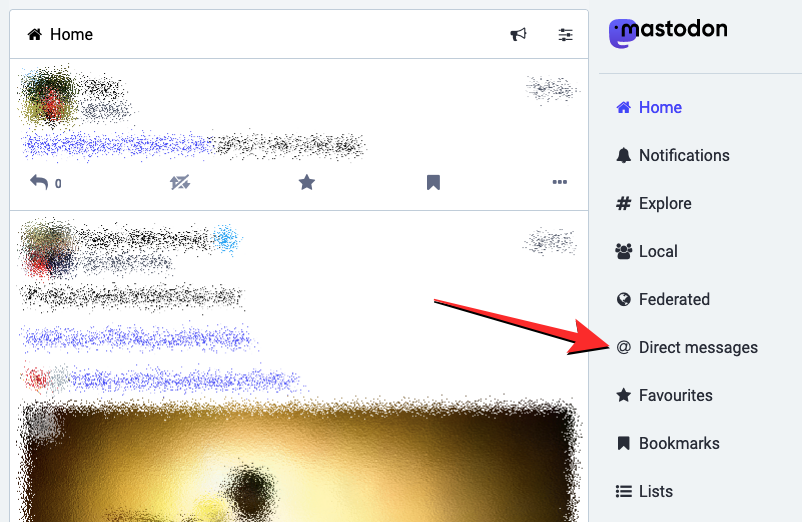
您现在将看到“直接消息”屏幕,其中会显示您从某人发送和接收的消息列表。要全屏查看消息,请单击它。
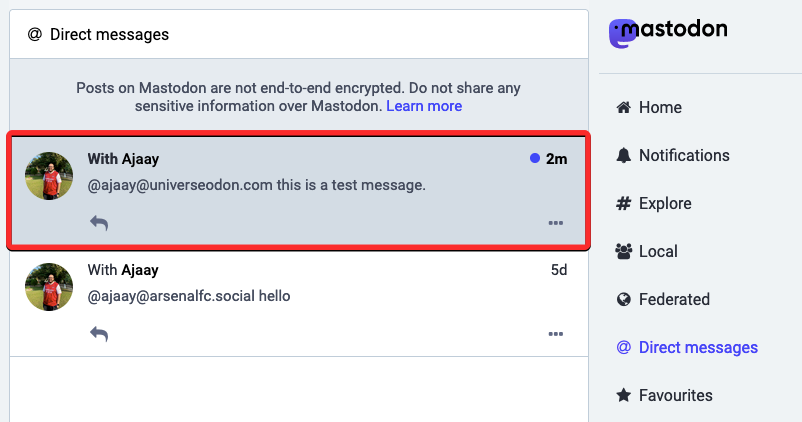
当此消息在下一个屏幕上加载时,您可以像与 Mastodon 帖子一样与他们互动。您可以给消息加注星标以喜欢它,或将其添加为书签以保存消息以供日后使用。
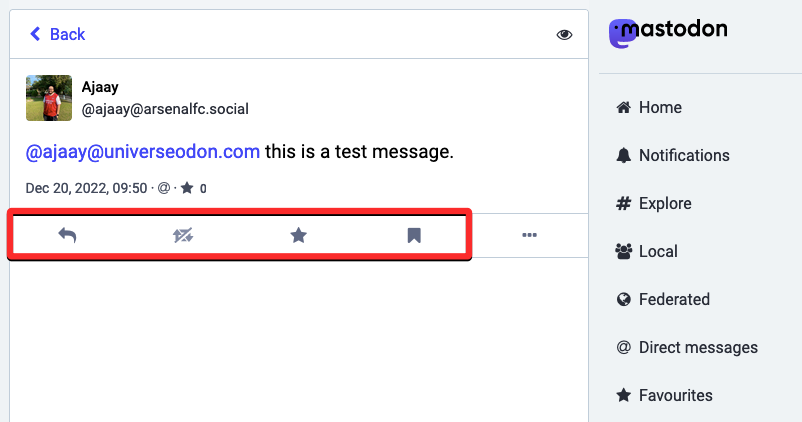
如果您发现某人令人讨厌或令人反感,您也可以将其静音、阻止或举报。
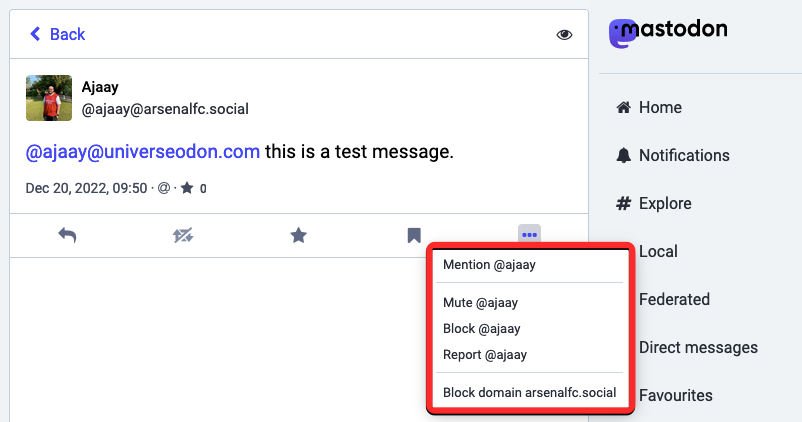
您可以通过单击所选消息左下角的回复图标来回复直接消息部分中的任何消息。除了回复之外,您还可以通过单击消息右下角的 三点图标来静音或删除帐户中的对话。

当出现其他选项时,从菜单 中选择静音对话或删除对话。
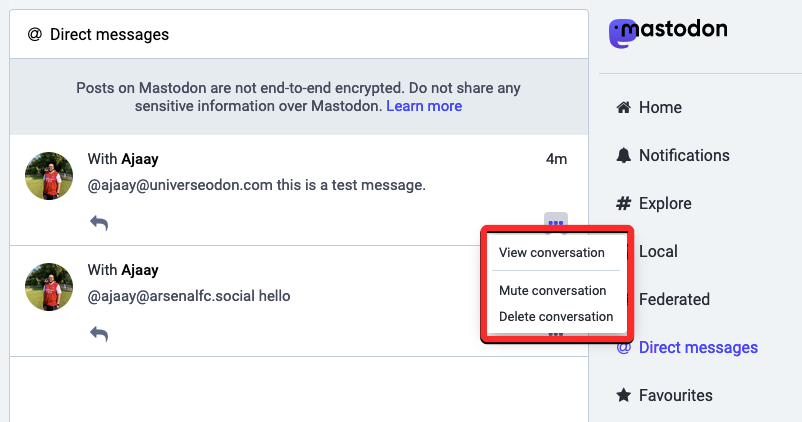
Mastodon 官方应用程序是否有 DM 选项?
不可以。iOS 或 Android 上的官方 Mastodon 应用程序没有 DM 选项。要在应用程序上向某人发送消息,您必须创建一个帖子并将其可见性更改为仅提及的人。这样,您将发送的私人帖子将只能由您在帖子中提到的人访问。
当有人向您发送消息时,您可能会在 Mastodon 应用程序上收到通知,但该应用程序上没有专门的直接消息部分,就像您在 Mastodon 的网络客户端上看到的那样。因此,在 Mastodon 应用程序上查看您的直接消息的唯一方法是查看应用程序上的“通知”部分。
如何从 iOS 或 Android 上的 Mastodon 应用程序发送 DM
要向同一或其他实例中的某人发送消息,您需要手动创建一个仅对您提及的人可见的私人帖子。为此,请在 iOS 或 Android 上打开Mastodon应用程序,然后点击底部的新帖子图标。
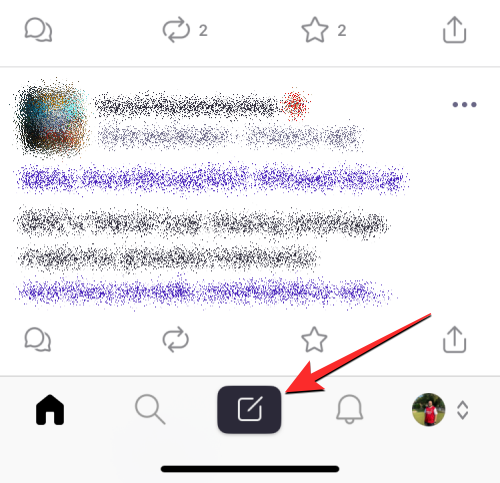
当新帖子屏幕出现时,点击底部 的地球图标。
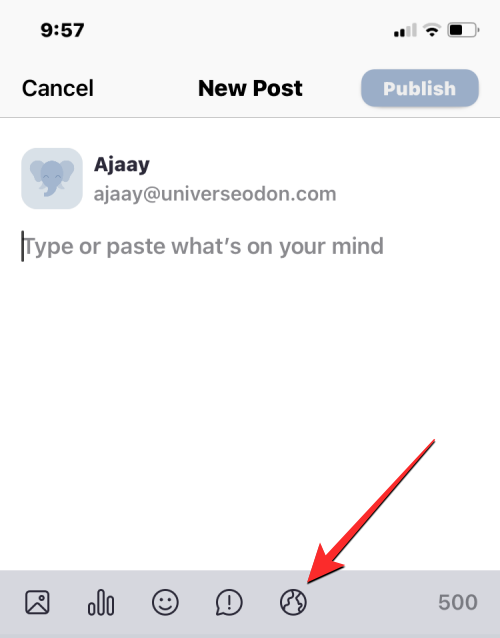
在出现的溢出菜单中,选择Only people I mention。
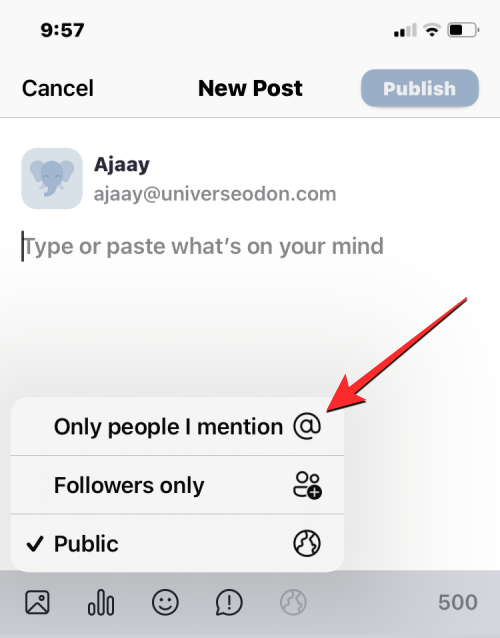
这将确保您分享的帖子仅对您在帖子中提到的人可见。您现在可以起草要发送给收件人的消息,并通过在帖子中的任意位置 添加他们的@username来提及他们。
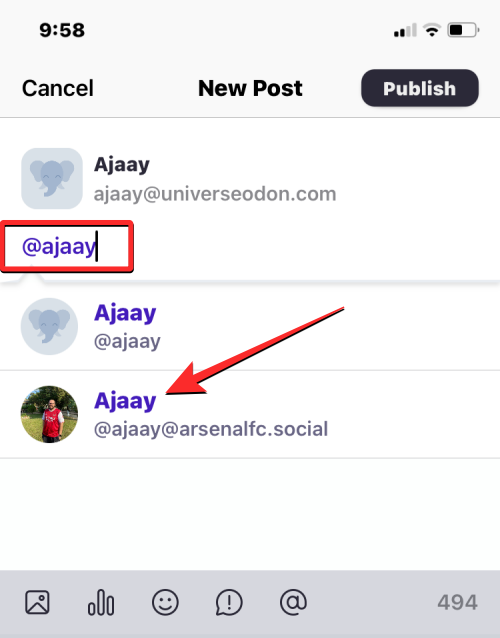
准备好发送消息后,点击右上角 的发布。
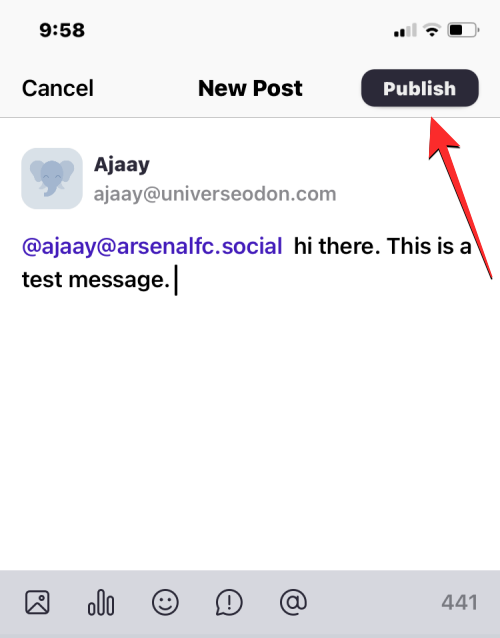
您创建的消息现在将发送给您提到的人,他们将能够在他们的主页时间线上看到它。
或者,您也可以转到 Mastodon 应用程序上的某个人的个人资料,向他们发送 DM。为此,找到您要向其发送消息的人的帖子,然后点击他们的姓名、用户名或帐户图片以转到他们的个人资料页面。
加载所选人员的个人资料后,点击右上角的回复图标。
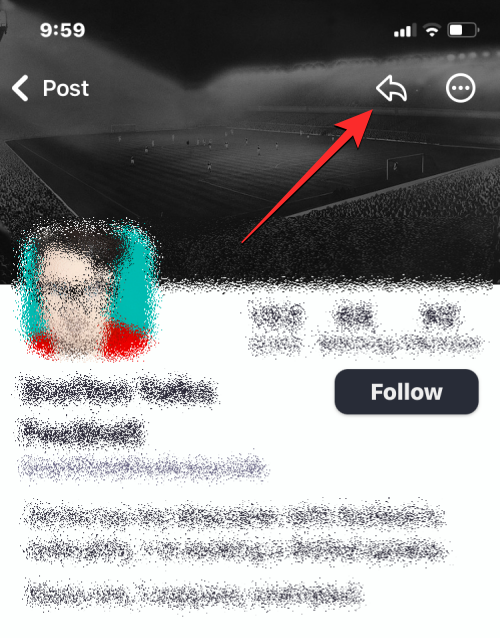
这将打开“新帖子”屏幕以及您要向其发送消息的人的@username。
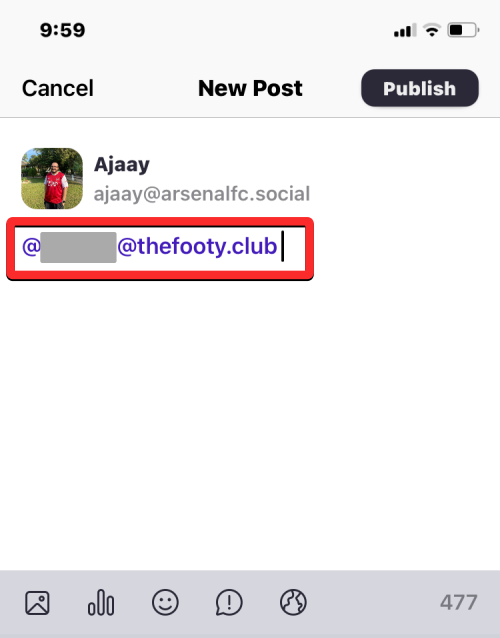
在此屏幕上,您可以键入要发送的消息。消息准备好后,点击底部的地球图标。
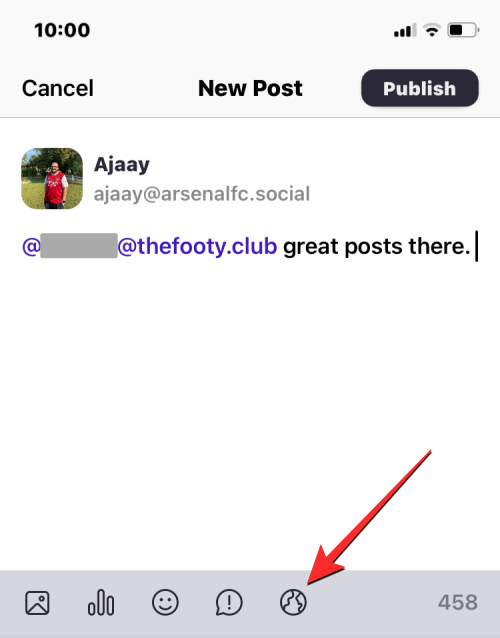
在出现的溢出菜单中,选择Only people I mention。
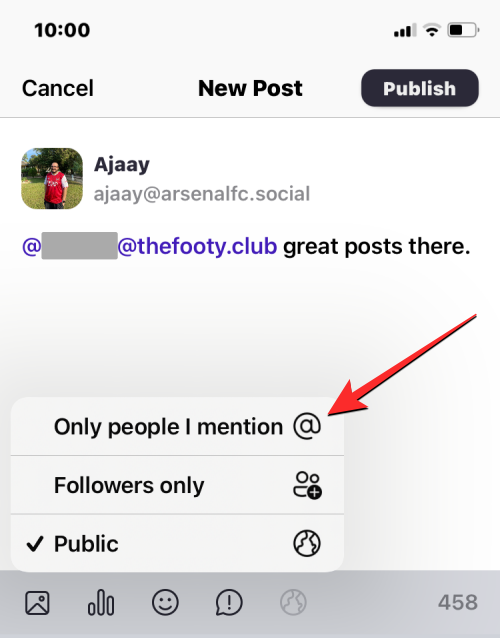
准备好发送消息后,点击右上角 的发布。
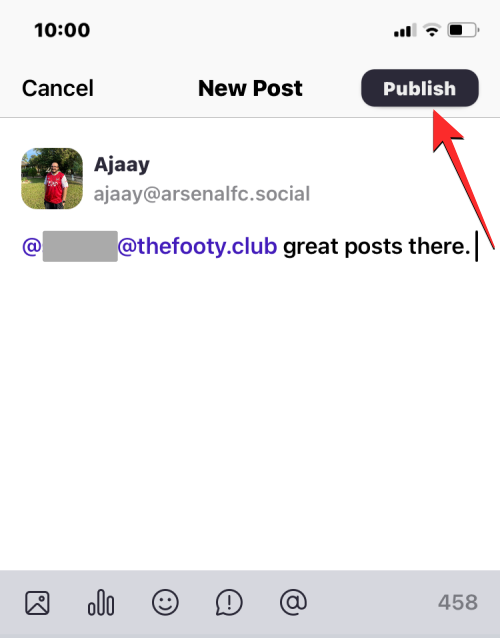
您创建的消息现在将发送给您提到的人。
在 Mastodon 上直接发送消息安全吗?别人能看到吗?
如前所述,Mastodon 的直接消息未进行端到端加密,这在您使用平台上的 DM 功能创建草稿时显而易见。虽然你分享的消息将供你提及的人查看,但 Mastodon 表示你不应该使用直接消息选项在平台上分享关于你自己或其他人的敏感细节。
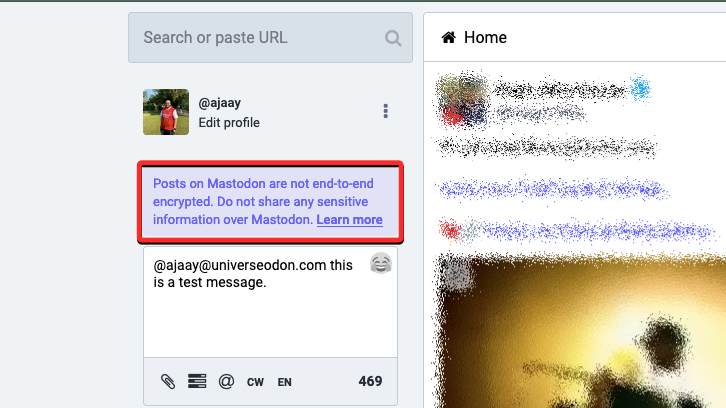
那是因为您所属服务器的操作员或管理员可能能够访问您发送给实例中某人的消息。如果消息与来自另一个实例的人共享,接收服务器的管理员也可以查看您的消息。
虽然 Mastodon 的直接消息对于共享敏感信息并不安全,但它改变了您私下交流的方式。通过选择直接消息功能,您基本上只是直接与该人交谈,而不是在其他人的时间线上广播您的消息。
 剪映吧
剪映吧